予定カテゴリーの利用方法をご案内します。
※予定カテゴリーを利用するには事前にアプリ設定が必要となります。
右上のメインメニューより「管理設定」から「アプリ管理」、カレンダーの「アプリ設定」を開きます。
カテゴリー機能、カテゴリー表示切り替えを「有効」にして「更新する」選択してください。
カテゴリー機能 「有効にする」
(予定登録時にカテゴリーを設定できる機能)
カテゴリー表示切り替え 「有効にする」
(最大化画面からカテゴリーによる表示絞り込みや色変えができる機能)
ワークスペース全体でカテゴリー機能の有効/無効を設定できます


カテゴリー機能が有効な場合、カレンダー最大化画面の左側に「カテゴリー選択」が表示されます。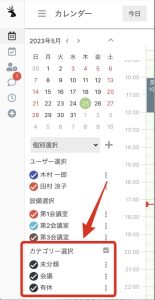
予定をカテゴリーで絞り込んで表示させる
カテゴリ選択より「有給」を選択すると有給のカテゴリーを選択している予定のみ表示されます。
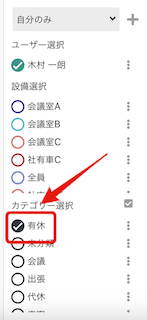
カテゴリー選択より「すべてのカテゴリーを選択」、「すべてのカテゴリーをクリア」の表示を切り替えることができます。
※予定が表示されない場合は、カテゴリーを選択していないかご確認下さいませ。
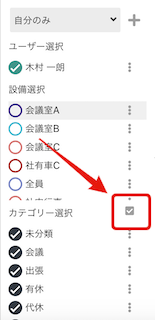
補足
ポータルに配置したカレンダーからはカテゴリーはご利用できません。カレンダー最大化画面からご利用ください。
